一、环境说明
虚拟化软件:vsphere 6.0 u2 NSX 软件:NSX 6.2.2
名词解释:
VXLAN:可以跨多个集群间主机通信问题,类似大二层交换机。
分段 ID:类似 VLAN 信息,跟交换机上的 VLAN 区分开了因此从 VLAN5000 开始 传输区域:数据流量所走的通道,无法跨传输区域通信。
二、架构规划
1、 建立一个名为 xucg.local 的集群
2、 创建一个名为 Xucg_vds 分布式交换机
3、 分别创建端口组:Access、Management、Storage、vMotion
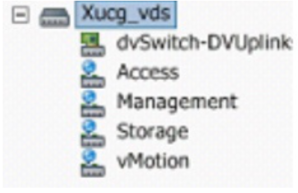
4、 Access 分配 vlan10,Management 分配 vlan10,storage 分配 vlan100,vmotion 分 配 vlan200。 5、Controller_ip_pool=172.16.10.251-172.16.10.254
6、Vxlan_ip_pool=172.16.10.240-172.16.10.250
三、部署NSX Manager
1、导入NSX Manager OVA文件
2、选择 NSX Manager 存放位置
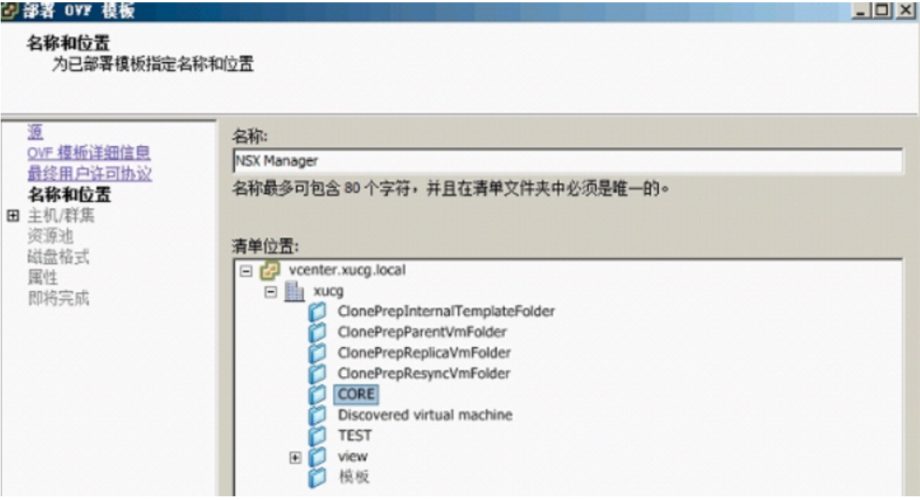
3、选择 NSX Manager 连接的网络
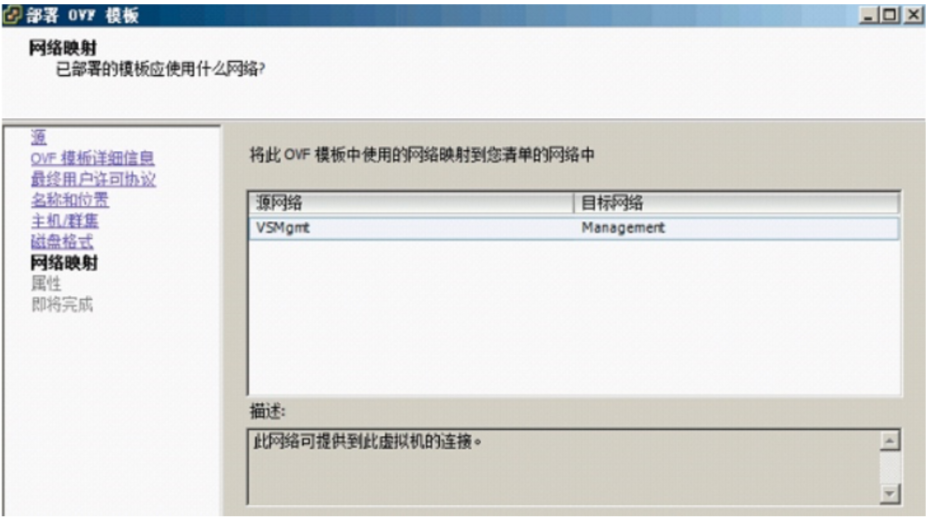
4、填写各种信息
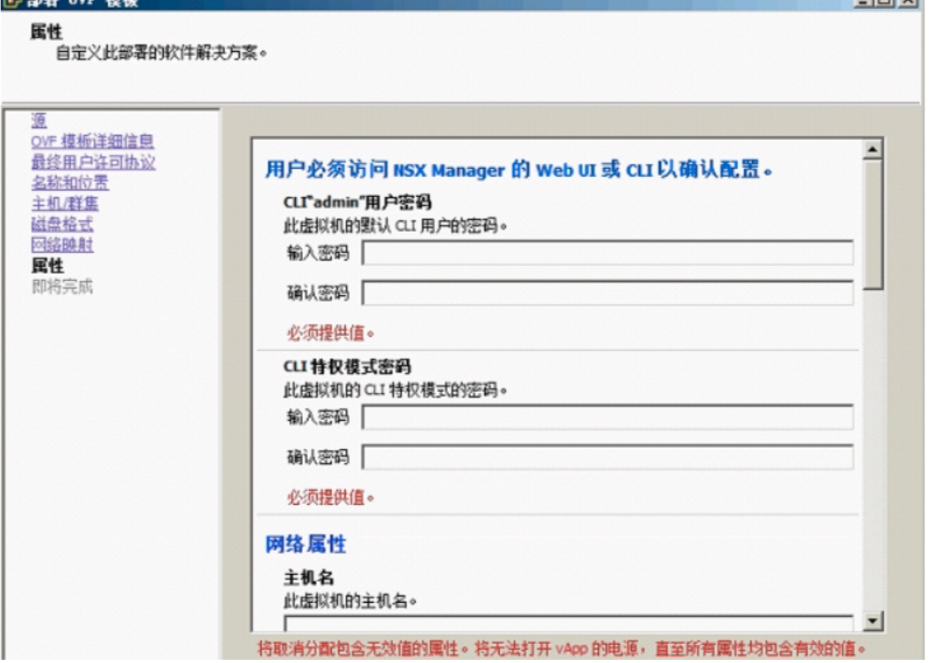
5、开启虚拟机,通过网页方式访问 NSX Manager,地址为部署向导中设置的 ip 地址。用户 名为 admin,密码为设置向导里的密码
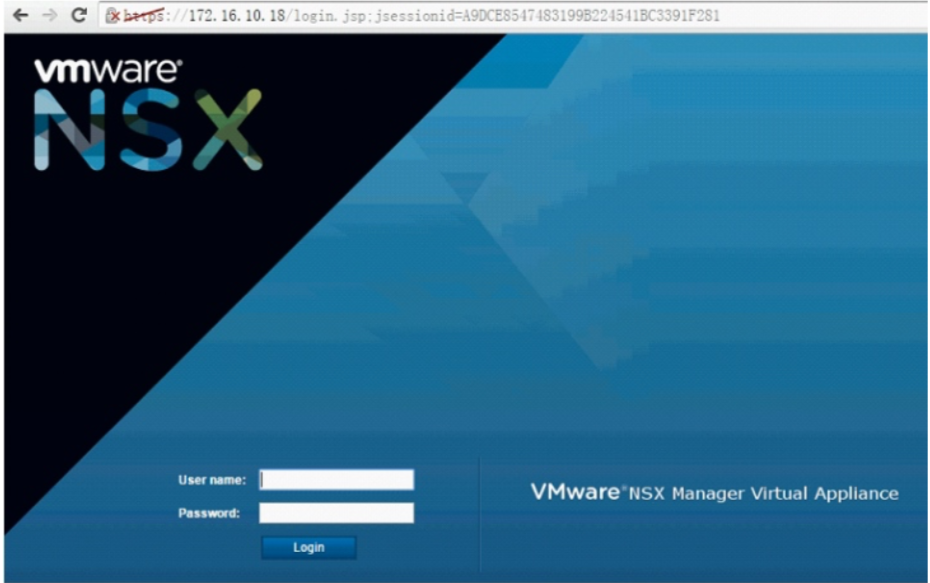
6、点击【view summary】
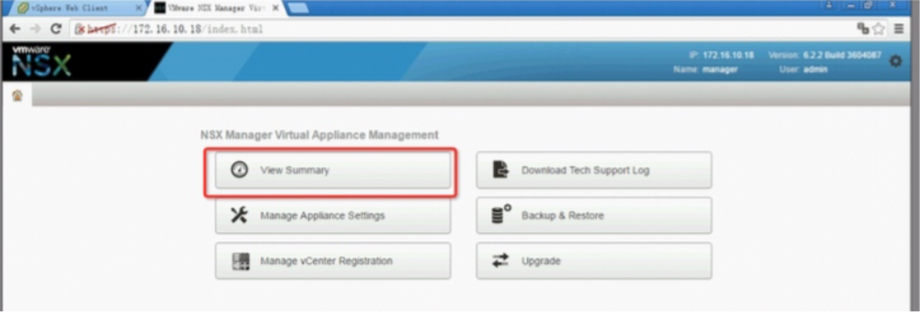
7、点击【start】,等待图中的【stopped】,变成【running】
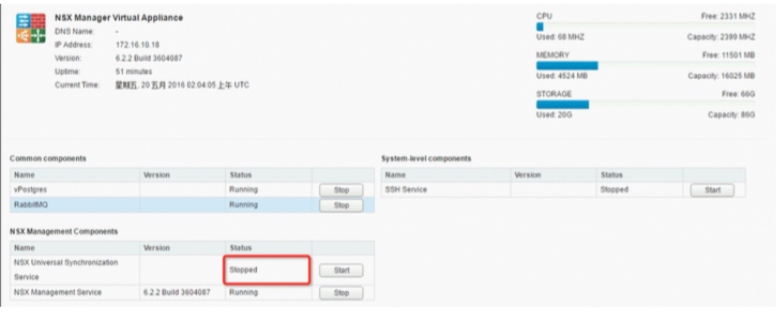
8、点击【Manage】,【NSX Management Service】
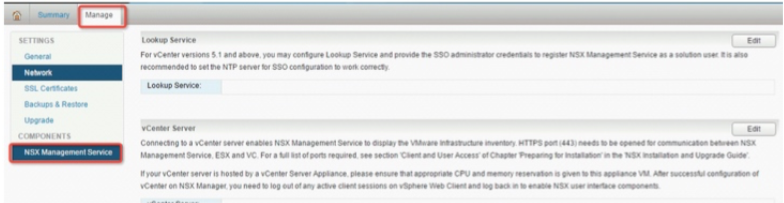
9、点击【Lookup Service】的右侧【edit】,填写 SSO 信息
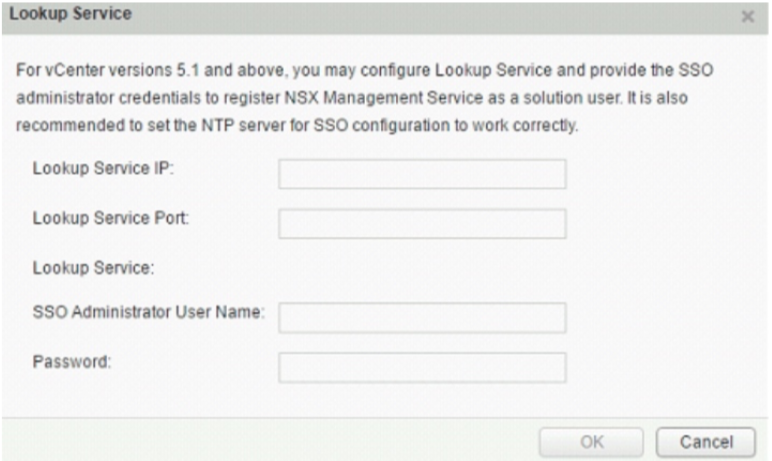
10、点击【vCenter Server】右侧的【edit】,填写 vcenter 信息

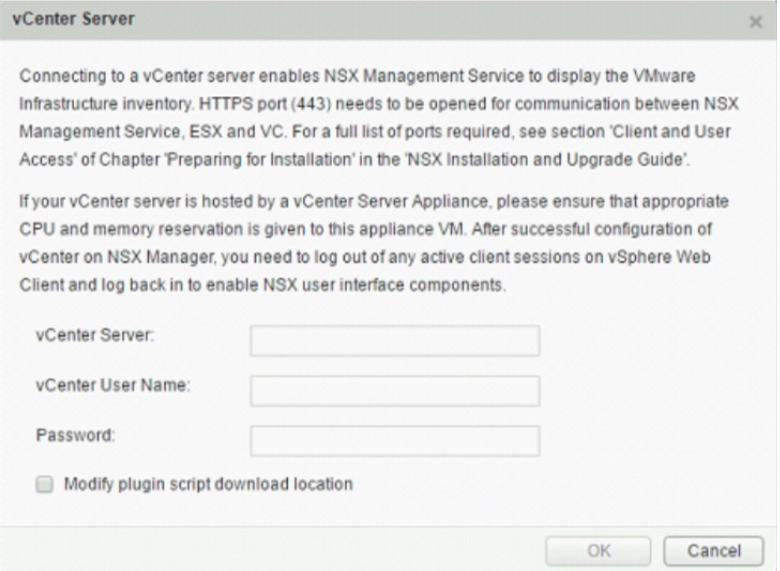
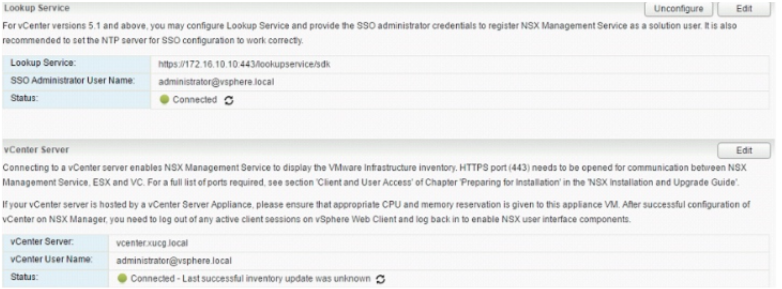
至此 NSX Manager 配置完成。